Đổi dns là một cách giúp bạn khi truy cập internet trên máy tính an toàn và duyệt web nhanh hơn. Hiện nay có 2 địa chỉ dns tin cậy và nhiều người sử dụng nhất đó là Google DNS và OpenDNS. Sau đây, chúng tôi sẽ hướng dẫn cách đổi dns trên máy tính windows và mac.

Cách đổi dns trên máy tính Windows/Mac/Android
Trên Windows
Trên Win 10 bạn gõ Windows 10 trên khung tìm kiếm, nhấn Enter để kích hoạt Control Panel.
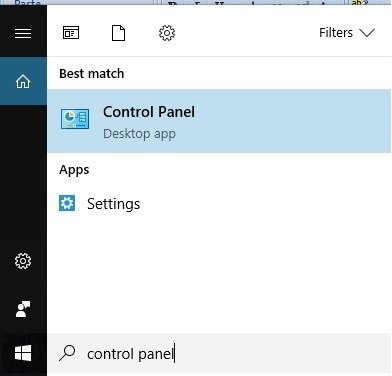
Nhấn vào “Network and Internet” để mở Control Panel sau đó bấm vào “Network and Sharing Center”.
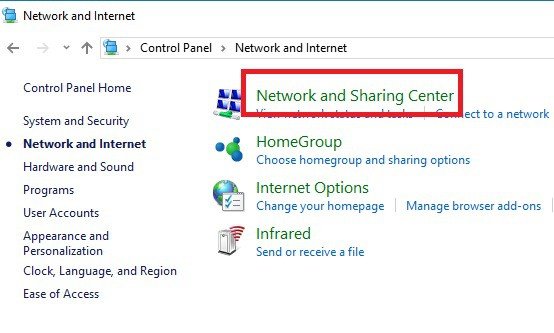
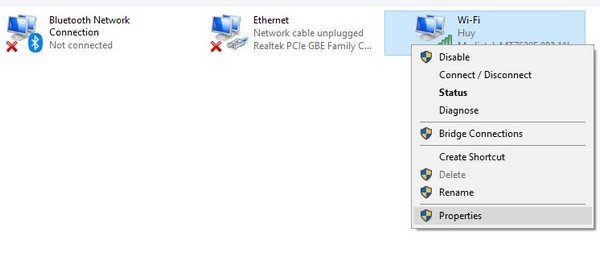
Chọn “Change adapter settings” hiển thị các mạng kết nối của máy tính. Tùy theo trường hợp bạn đang kết nối có đây hay không dây, nếu có dây kích chuột phải vào “Ethenet”, còn kết nối mạng Wi-Fi, bạn kích chuột phải mục “Wi-Fi”, chọn “Properties”.
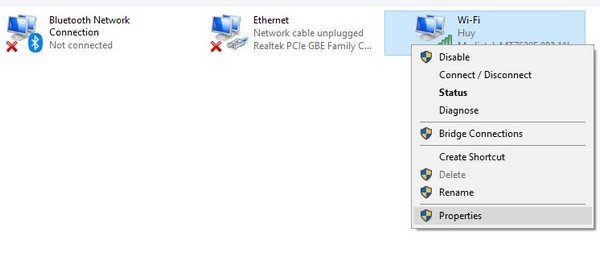
Kích đôi vào “Internet Protocol Version 4 (TCIP/IPv4)”.
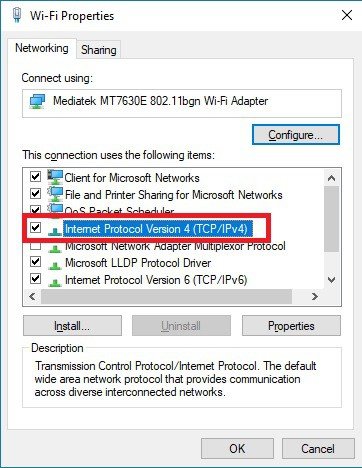
Chọn “Use the following DNS server address”, trong phần “Preferred DNS server”, nhập vào địa chỉ 1.1.1.1; còn tại “Alternate DNS server”, nhập vào địa chỉ 1.0.0.1 sau đó bấm ok.
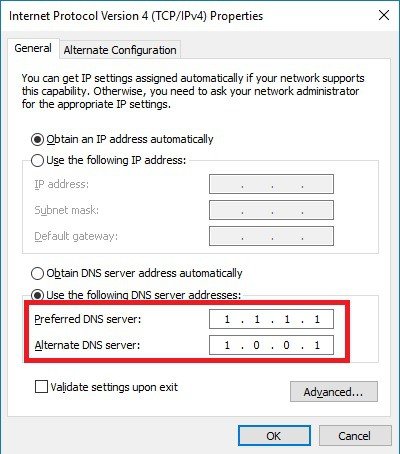
Trên Mac
Về cơ bản đổi Dns trên máy tính Windows và Mac đều như nhau chỉ khác cách thực hiện. Nếu bạn đang dùng Mac mà chưa biết cách thực hiện có thể theo dõi.
Bấm vào “System Preferences”, chọn “Network”.
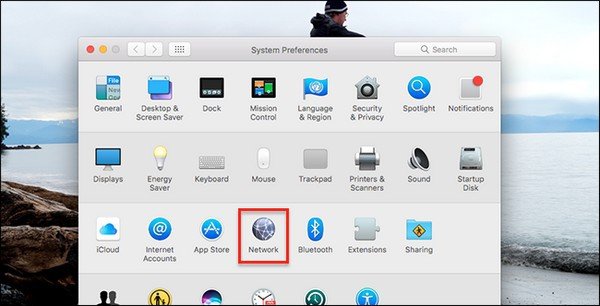
Hãy chọn kết nối đang dùng là Internet có dây/không dây, rồi chọn vào “Advanced”.
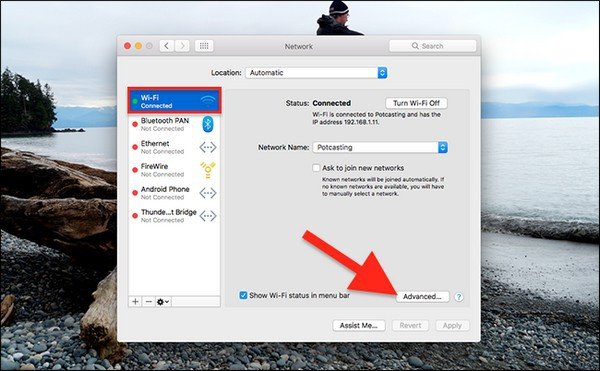
Tiếp theo hãy chọn tab “DNS”, bấm vào biểu tượng dấu “+” bắt đầu thêm dns mới vào máy tính trên Mac.
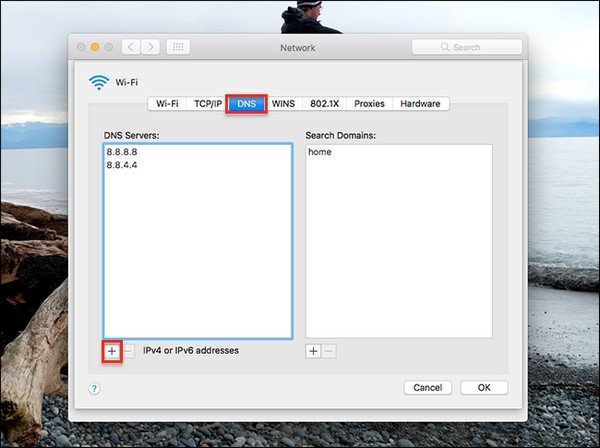
Trong dấu + nhập vào 1.1.1.1; tiếp tục thêm dấu + nhập vào dãy số: 1.0.0.1. Bấm vào OK.
Trên điện thoại android
Vào cài đặt, sau đó xuất hiện rất nhiều wifi, chọn Wi-Fi mà bạn đang sử dụng.
Nhấn và giữ mạng Wi-Fi sau đó chọn “Sửa đổi mạng” rồi đánh dấu tiếp vào “Hiển thị cài đặt nâng cao”.
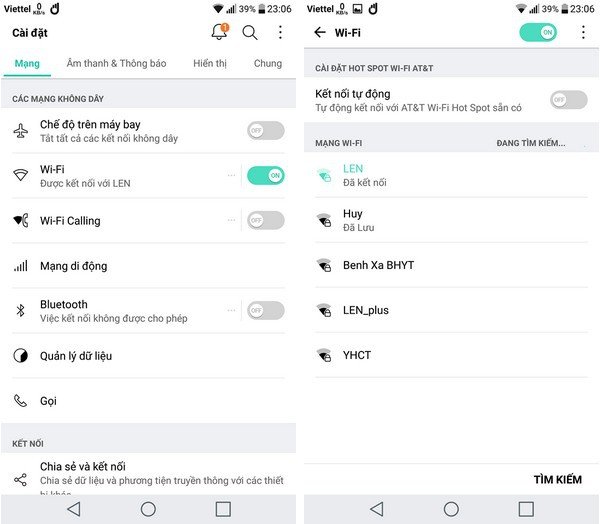
Nhấn mục “Cài đặt IP” > chọn “Tĩnh”. Trong phần “DNS 1” nhập vào dãy số đó là: 1.1.1.1 và tại mục “DNS 2” bạn điền dãy số: 1.0.0.1 sau đó nhớ bấm vào Lưu.
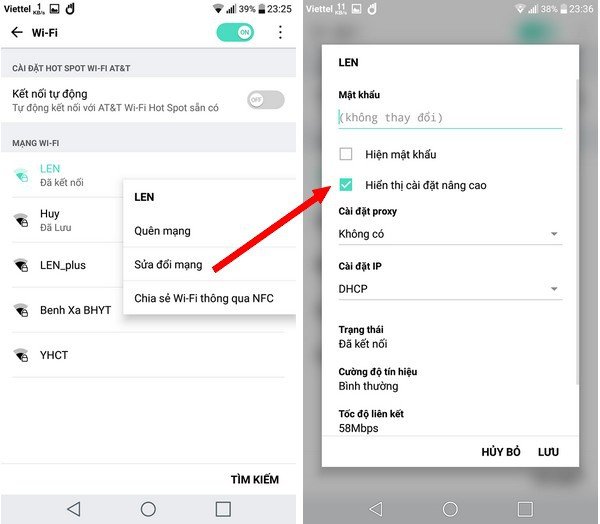
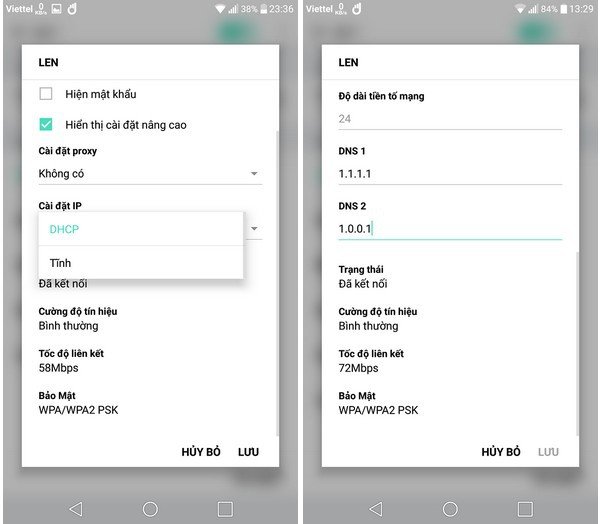
Việc đổi dns trên điện thoại Android đã thành công rồi đó các bạn.
Đổi dns cho máy tính/điện thoại là một cách giúp truy cập internet nhanh và an toàn hơn cho người dùng. Nếu trường hợp sau khi thay đổi dns mạng chậm bạn nên quay về cài đặt ban đầu nhé.